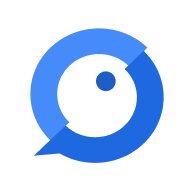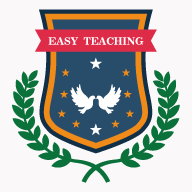电脑扬声器没有声音怎么解决-电脑扬声器没有声音怎么解决方法
2025-02-09 09:15:56作者:饭克斯
在现代社会中,电脑已经成为我们日常生活和工作中不可或缺的工具。在使用电脑的过程中,扬声器作为输出音频的重要设备,常常伴随着我们的各种操作。但是有时我们可能会遇到电脑扬声器没有声音的问题,这不仅影响工作效率,还影响娱乐体验。那么面对这种情况,我们该如何解决呢?本文将详细讨论电脑扬声器没有声音的原因及解决方法,帮助您恢复电脑音频功能。
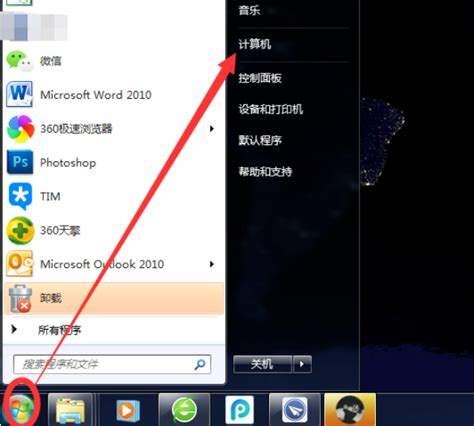
一、检查硬件连接
首先确保扬声器与电脑的连接没有问题。如果是外接扬声器,请检查扬声器的电源是否正常,音频线是否插入正确。许多扬声器有独立的音量控制钮,确保这个音量调节在适当的位置。另外检查音频插孔是否有灰尘或杂物,如果有,轻轻清理后再尝试连接。
二、调整音量设置
如果硬件连接正常,接下来我们需要检查电脑系统的音量设置。对于Windows系统,可以右键点击右下角的音量图标,选择“打开音量合成器”,确保所有应用的音量都调高。如果您看到音量已关闭或静音状态,务必将其解开。
另外进入“控制面板”中的“声音”选项,查看“播放”一栏中是否选择了正确的扬声器设备。若有多个音频设备,可能会因为没有选择正确的设备而导致没有声音。
三、检查音频驱动程序
音频驱动程序对于扬声器的正常工作至关重要。如果驱动程序损坏或未更新,可能会导致音频输出出现问题。您可以通过“设备管理器”查看音频驱动状态,具体步骤如下:
右键点击“此电脑”,选择“管理”;
进入“设备管理器”后,找到“声音、视频和游戏控制器”这一项;
右键点击您的音频设备,选择“更新驱动程序”。
如果更新后仍然没有声音,可以选择“卸载设备”,重新启动电脑,Windows系统会自动重装音频驱动。
四、使用故障排除工具
Windows系统中自带了故障排除工具,可以帮助我们自动检测并修复音频问题。您可以按照以下步骤进行:
点击“开始”菜单,选择“设置”;
进入“更新与安全”,点击“故障排除”;
选择“其他故障排除工具”,找到“播放音频”并点击“运行故障排除”。
系统会自动检测并提供修复建议,按照提示进行操作即可。
五、检查系统设置
有时候系统的音频设置可能会被意外更改。您可以确认系统音效设置是否正常。在“控制面板”的“声音”选项中,选择“播放”标签,点击您使用的扬声器,选择“属性”,在“级别”选项卡中确保音量未静音,并进行适当调整。
六、考虑外部因素
如果上述方法仍然无法解决问题,可能是外部因素导致的。例如某些第三方软件可能会干扰音频输出,尝试关闭不必要的软件、或进入安全模式排查问题。也可以考虑使用USB声卡等外部设备测试音频输出是否正常,以排除硬件故障的可能。
七、寻求专业帮助
如果以上方法都不能解决问题,建议联系专业的技术支持服务,或者将电脑送至维修中心进行检修。可能存在更深层次的硬件故障,比如主板的音频芯片损坏等。
电脑扬声器没有声音的问题虽然常见,但通过合理的步骤进行排查与处理,多数情况下是可以解决的。无论是检查硬件连接、调整音量设置、更新驱动程序,还是使用故障排除工具,都是有效的方法。希望本文提供的信息能够帮助您快速解决电脑音频问题,恢复正常的工作与娱乐体验。
相关攻略
- 电脑扬声器没有声音怎么解决-电脑扬声器没有声音怎么解决扬声器正常
- 电脑已启动但是黑屏怎么回事-电脑开机显示启动后就黑屏是怎么回事
- 电脑时不时卡住整个画面不动-电脑时不时卡住整个画面不动几分钟后又好了
- 电脑麦克风输入设备无法找到-麦克风无法找到输出设备
- 电脑声音开满了还是没有声音-电脑声音开满了还是没有声音了
- 电脑没声音也没有小喇叭图标-电脑没有声音喇叭图标都不见了怎么办
- 电脑声音有个小红叉怎么修复-电脑声音有个小红叉怎么修复win7
- 电脑突然风扇狂转然后黑屏了-电脑突然风扇狂转然后黑屏了什么原因
- 电脑硬件声音异常是什么原因-电脑硬件声音异常是什么原因引起的
- 电脑一开机就死机是什么问题-电脑开机后就死机是什么原因
- 电脑音频管理器不见了怎么弄-电脑音频管理器没了怎么恢复
- 电脑启动选项命令提示符
- 电脑连接音箱没声音怎么回事-电脑连接音响怎么没有声音什么原因
- 电脑没有安装音频设备怎么办-电脑没有音频设备怎样安装
- 电脑声卡驱动装了还是没声音-电脑声卡驱动安装完成怎么没有声音
- 电脑音频服务未响应怎么解决-电脑音频服务未运行怎么解决方法